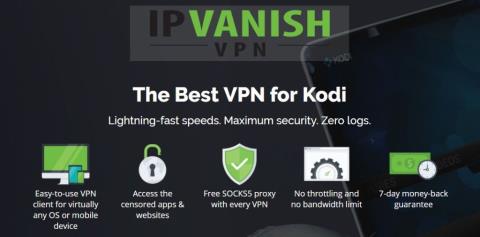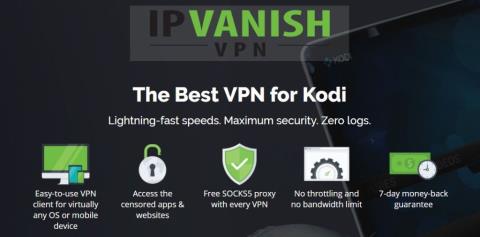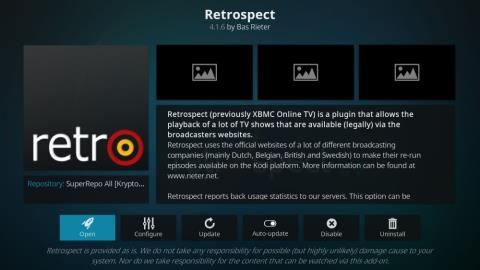Cum să actualizezi Amazon Firestick sau Fire TV, rapid și ușor
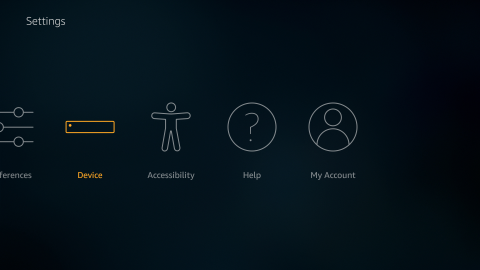
Menține-ți Firestick-ul la zi cu ghidul nostru pas cu pas. Deblochează noi funcții și asigură performanțe optime pentru streaming fără probleme.
Stick-urile TV sunt o modalitate excelentă de a viziona conținut fără a vă baza pe un dispozitiv mobil sau desktop. Un dispozitiv precum Firestick vine cu propria telecomandă, ceea ce îl face dispozitivul perfect pentru un televizor. Stick-urile TV transmit conținut online. Acestea pot fi setate să funcționeze cu un server media local, dar pentru a transmite fluxuri de pe acesta, acesta trebuie să fie în continuare conectat la rețeaua în care se află serverul.
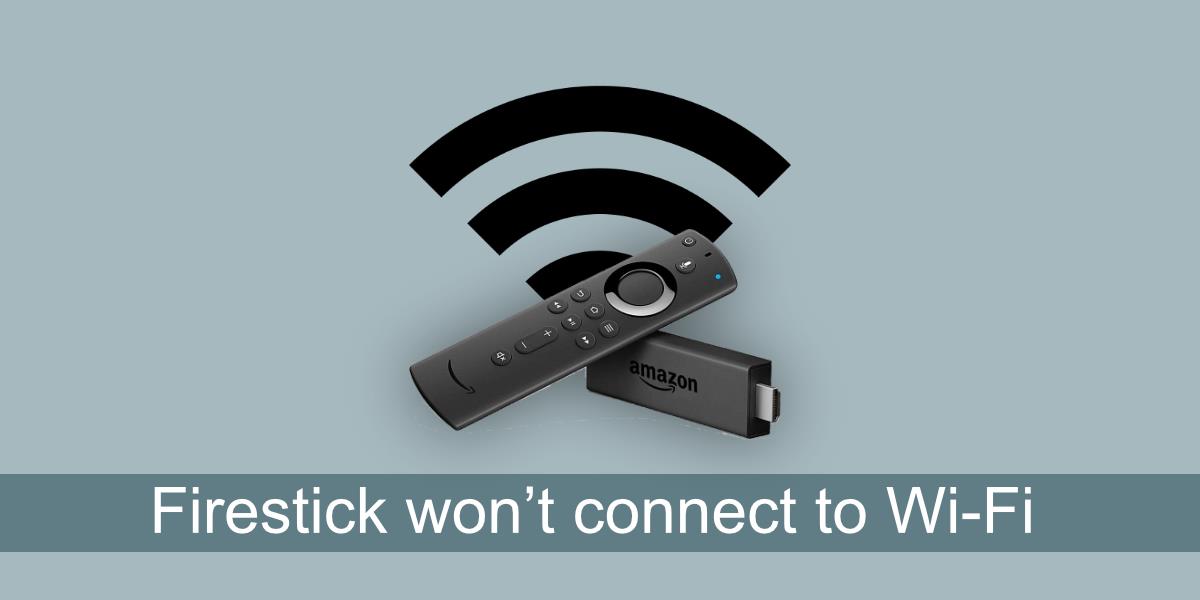
Fix Firestick nu se va conecta la Wi-Fi
Dacă Firestick-ul dvs. nu se poate conecta la o rețea WiFi, nu veți putea transmite nimic, deoarece dispozitivul nu are spațiu de stocare la bord. Fără o conexiune la internet, este inutil.
Înainte de a încerca să rezolvați problemele cu Firestick-ul;
Dacă alte dispozitive se pot conecta la rețeaua WiFi, dar Firestick-ul nu poate, urmați pașii de mai jos pentru a remedia problema.
1. Porniți și porniți Firestick-ul
Repornirea Firestick-ului poate rezolva multe probleme cu acesta, inclusiv probleme de conectivitate.
2. Conectați-vă manual la rețea
Este posibil ca Firestick să nu se conecteze la rețea. Acest lucru se poate întâmpla dacă semnalul de la rețea este slab. selectați manual rețeaua și conectați-vă la ea.
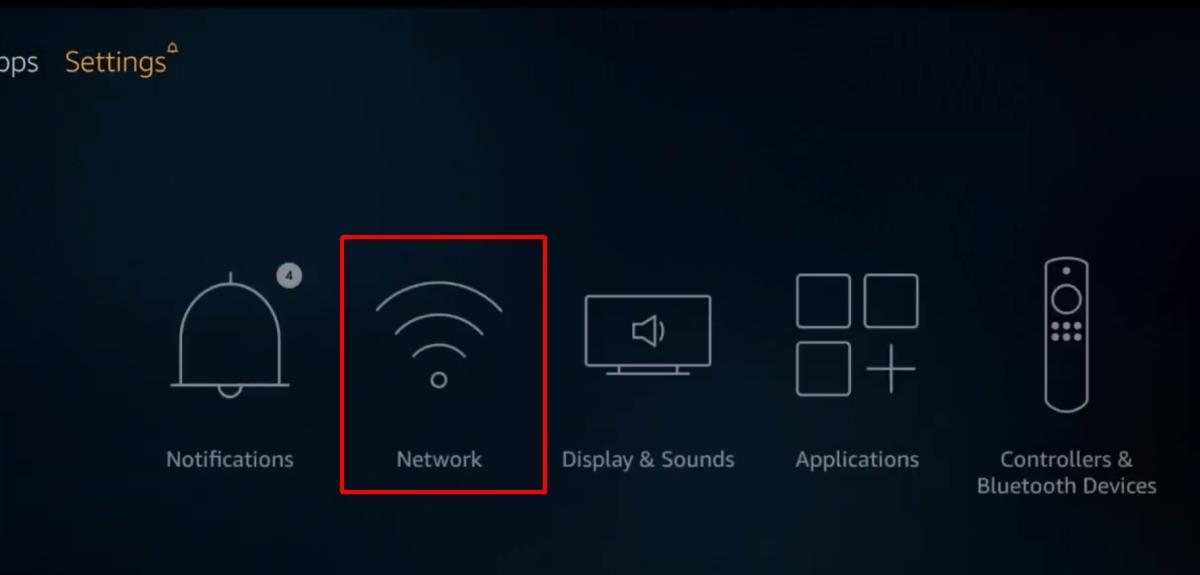
3. Verificați semnalul WiFi
Dacă routerul dumneavoastră wireless este prea departe de Firestick, este posibil să nu se conecteze la rețeaua wireless. Încercați să mutați routerul mai aproape. Asigurați-vă că nu există nimic care să interfereze cu semnalul. Dacă nu puteți muta routerul, luați în considerare utilizarea unui repetor WiFi sau a unui extender.
Amintiți-vă că Firestick-ul nu va avea aceeași rază ca și alte dispozitive, de exemplu, un telefon se poate conecta la un semnal slab de la router, dar Firestick-ul îl poate respinge.
4. Schimbați portul HDMI
Firestick-ul se conectează la un port HDMI din spatele unui televizor. Multe seturi au mai mult de un port HDMI. Dacă televizorul are un alt port HDMI disponibil, deconectați Firestick-ul și conectați-l la un alt port HDMI. Problemele cu portul pot cauza probleme de conexiune.

5. Utilizați Ethernet
Firestick-ul trebuie să se conecteze la o rețea, dar nu trebuie să fie neapărat o rețea fără fir. La o rețea fără fir este mai ușor de conectat, dar vă puteți conecta la rețea Ethernet. Va trebui să cumpărați un adaptor pentru a stabili conexiunea, dar va fi mai fiabil decât o conexiune wireless.
Concluzie
Mulți utilizatori se plâng că Firestick-ul lor nu se poate conecta la o rețea WiFi. Aceasta este o problemă de lungă durată cu stick-ul TV, care a determinat mulți utilizatori să-l abandoneze în favoarea altor dispozitive. Asigurați-vă că Firestick-ul (și televizorul) nu sunt setate prea departe de router și că ar trebui să vă puteți conecta cu ușurință la o rețea.
Menține-ți Firestick-ul la zi cu ghidul nostru pas cu pas. Deblochează noi funcții și asigură performanțe optime pentru streaming fără probleme.
Cauți doza ta de anime, dar nu știi la ce serviciu de streaming să te abonezi? Astăzi, comparăm trei giganți ai industriei: VRV, Crunchyroll și
Explorează cele mai bune filme SF de pe Netflix. Descoperă filme palpitante care te vor purta într-o călătorie de neuitat.
Dacă ați încercat vreodată să vizionați Netflix din altă țară, cu siguranță ați întâlnit eroarea proxy Netflix, care vă zdrobește sufletul. Milioane de oameni văd...
PBS, sau Serviciul Public de Radiodifuziune din SUA, este cunoscut în întreaga lume pentru programele sale de calitate. De la emisiuni TV educaționale la programe interesante
Serviciile IPTV există de ceva vreme și se află într-o zonă oarecum gri în ceea ce privește fiabilitatea lor și dacă serviciile lor sunt sau nu...
Terrarium TV este un program de streaming pentru dispozitive Android și mulți experți îl consideră unul dintre cele mai bune. Înainte de Terrarium TV, streamingul pe Android
Guillermo Del Toros, personajul Frankenstein, încheie filmările, aducând la viață viziunea sa tulburătoare asupra poveștii clasice.
Ești suedez care călătorește în străinătate sau pur și simplu un pasionat de emisiuni și filme din Suedia? Astăzi, îți vom arăta cum să accesezi conținutul suedez blocat geografic.
Descoperiți datele și orele oficiale de lansare ale sezonului 5 din Stranger Things — împărțit în trei volume, care vor sosi pe 26 noiembrie, 25 decembrie și 31 decembrie 2025.